在word中插入表格(1)
- 格式:ppt
- 大小:1.68 MB
- 文档页数:17

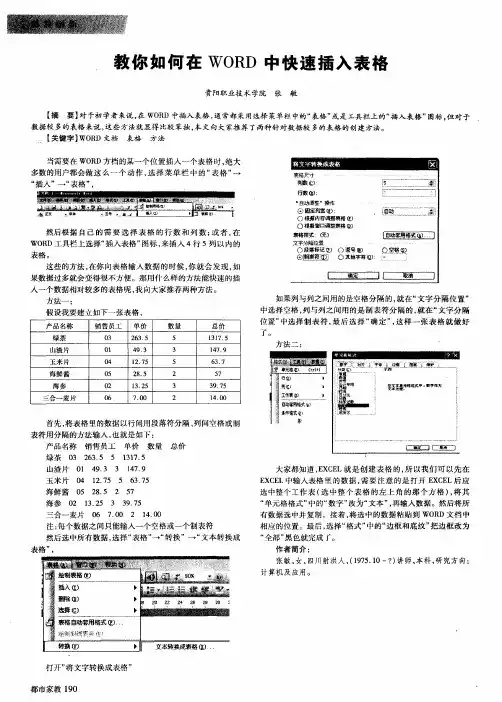
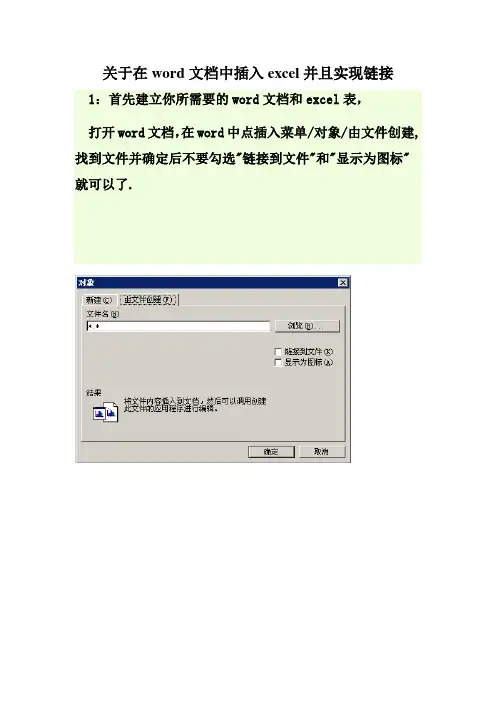
关于在word文档中插入excel并且实现链接1:首先建立你所需要的word文档和excel表,
打开word文档,在word中点插入菜单/对象/由文件创建,找到文件并确定后不要勾选"链接到文件"和"显示为图标"就可以了.
浏览选择你所需要的excel表,确定后如下图:
Excel表插入完成。
2:在word中链接你刚才插入的excel表。
首先第一页作为目录页,我们插入的表格从第二页开始,这样便于我们的链接查找。
第一:在word中找到你所需要链接的excel表,在其前一行写上一个特有的标题如下图:其中的“报价表”就是这表格的标题。
然后单击菜单栏“插入”“书签”,出现书签对话框,输入书签名后单击“添加”按钮。
如果要使用书签的话用书签对话框中的定位按钮或者在定位对话框把定位对象选择为书签。
添加完成后需定位书签(选中你所输入的excel的标题,点击定位)。
第二:在你目录页添加链接。
单击菜单栏“插入”“超链接”,选中“本文档中的位置”,这时就会出现书签,选择你刚才添加的“报价表”。
如下图:
选中“报价表”后确定。
到这里就完成了。
现在只需点击“报价表”,按Ctrl加鼠标左键就可以链接到你选中的excel表。
如果你插入的excel表格多了,就体现出了超链接的好处了。
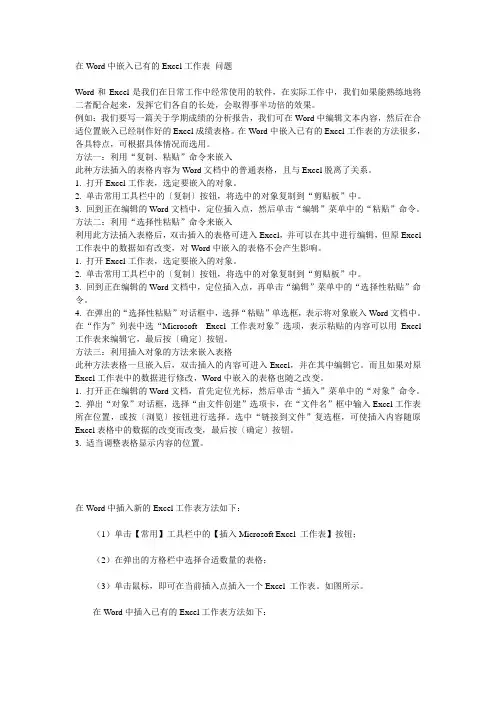
在Word中嵌入已有的Excel工作表问题Word和Excel是我们在日常工作中经常使用的软件,在实际工作中,我们如果能熟练地将二者配合起来,发挥它们各自的长处,会取得事半功倍的效果。
例如:我们要写一篇关于学期成绩的分析报告,我们可在Word中编辑文本内容,然后在合适位置嵌入已经制作好的Excel成绩表格。
在Word中嵌入已有的Excel工作表的方法很多,各具特点,可根据具体情况而选用。
方法一:利用“复制、粘贴”命令来嵌入此种方法插入的表格内容为Word文档中的普通表格,且与Excel脱离了关系。
1. 打开Excel工作表,选定要嵌入的对象。
2. 单击常用工具栏中的〔复制〕按钮,将选中的对象复制到“剪贴板”中。
3. 回到正在编辑的Word文档中,定位插入点,然后单击“编辑”菜单中的“粘贴”命令。
方法二:利用“选择性粘贴”命令来嵌入利用此方法插入表格后,双击插入的表格可进入Excel,并可以在其中进行编辑,但原Excel 工作表中的数据如有改变,对Word中嵌入的表格不会产生影响。
1. 打开Excel工作表,选定要嵌入的对象。
2. 单击常用工具栏中的〔复制〕按钮,将选中的对象复制到“剪贴板”中。
3. 回到正在编辑的Word文档中,定位插入点,再单击“编辑”菜单中的“选择性粘贴”命令。
4. 在弹出的“选择性粘贴”对话框中,选择“粘贴”单选框,表示将对象嵌入Word文档中。
在“作为”列表中选“Microsoft Excel工作表对象”选项,表示粘贴的内容可以用Excel 工作表来编辑它,最后按〔确定〕按钮。
方法三:利用插入对象的方法来嵌入表格此种方法表格一旦嵌入后,双击插入的内容可进入Excel,并在其中编辑它。
而且如果对原Excel工作表中的数据进行修改,Word中嵌入的表格也随之改变。
1. 打开正在编辑的Word文档,首先定位光标,然后单击“插入”菜单中的“对象”命令。
2. 弹出“对象”对话框,选择“由文件创建”选项卡,在“文件名”框中输入Excel工作表所在位置,或按〔浏览〕按钮进行选择。
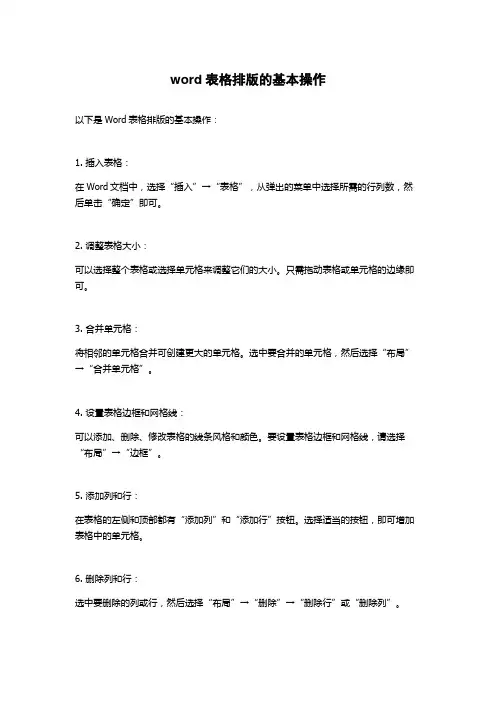
word表格排版的基本操作
以下是Word表格排版的基本操作:
1. 插入表格:
在Word文档中,选择“插入”→“表格”,从弹出的菜单中选择所需的行列数,然后单击“确定”即可。
2. 调整表格大小:
可以选择整个表格或选择单元格来调整它们的大小。
只需拖动表格或单元格的边缘即可。
3. 合并单元格:
将相邻的单元格合并可创建更大的单元格。
选中要合并的单元格,然后选择“布局”→“合并单元格”。
4. 设置表格边框和网格线:
可以添加、删除、修改表格的线条风格和颜色。
要设置表格边框和网格线,请选择“布局”→“边框”。
5. 添加列和行:
在表格的左侧和顶部都有“添加列”和“添加行”按钮。
选择适当的按钮,即可增加表格中的单元格。
6. 删除列和行:
选中要删除的列或行,然后选择“布局”→“删除”→“删除行”或“删除列”。
7. 对齐表格中的文本:
可以选择表格中所有单元格或特定单元格文本的对齐方式。
选择要调整的单元格的位置,然后选择“开始”→“对齐方式”。
8. 插入公式和图表:
可以在表格中插入公式和图表。
选择所需的单元格,然后选择“插入”→“图表”或“插入”→“公式”。
9. 设置表格样式:
可以使用Word中预定义的表格样式来改变表格的外观。
选择表格,然后选择“布局”→“样式”。
以上是Word表格排版的基本操作。


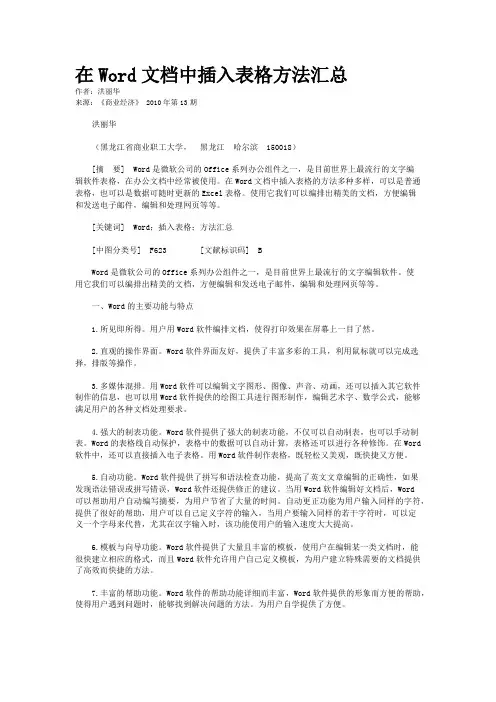
在Word文档中插入表格方法汇总作者:洪丽华来源:《商业经济》 2010年第13期洪丽华(黑龙江省商业职工大学,黑龙江哈尔滨150018)[摘要] Word是微软公司的Office系列办公组件之一,是目前世界上最流行的文字编辑软件表格,在办公文档中经常被使用。
在Word文档中插入表格的方法多种多样,可以是普通表格,也可以是数据可随时更新的Excel表格。
使用它我们可以编排出精美的文档,方便编辑和发送电子邮件,编辑和处理网页等等。
[关键词] Word;插入表格;方法汇总[中图分类号] F623 [文献标识码] BWord是微软公司的Office系列办公组件之一,是目前世界上最流行的文字编辑软件。
使用它我们可以编排出精美的文档,方便编辑和发送电子邮件,编辑和处理网页等等。
一、Word的主要功能与特点1.所见即所得。
用户用Word软件编排文档,使得打印效果在屏幕上一目了然。
2.直观的操作界面。
Word软件界面友好,提供了丰富多彩的工具,利用鼠标就可以完成选择,排版等操作。
3.多媒体混排。
用Word软件可以编辑文字图形、图像、声音、动画,还可以插入其它软件制作的信息,也可以用Word软件提供的绘图工具进行图形制作,编辑艺术字、数学公式,能够满足用户的各种文档处理要求。
4.强大的制表功能。
Word软件提供了强大的制表功能,不仅可以自动制表,也可以手动制表。
Word的表格线自动保护,表格中的数据可以自动计算,表格还可以进行各种修饰。
在Word 软件中,还可以直接插入电子表格。
用Word软件制作表格,既轻松又美观,既快捷又方便。
5.自动功能。
Word软件提供了拼写和语法检查功能,提高了英文文章编辑的正确性,如果发现语法错误或拼写错误,Word软件还提供修正的建议。
当用Word软件编辑好文档后,Word可以帮助用户自动编写摘要,为用户节省了大量的时间。
自动更正功能为用户输入同样的字符,提供了很好的帮助,用户可以自己定义字符的输入,当用户要输入同样的若干字符时,可以定义一个字母来代替,尤其在汉字输入时,该功能使用户的输入速度大大提高。
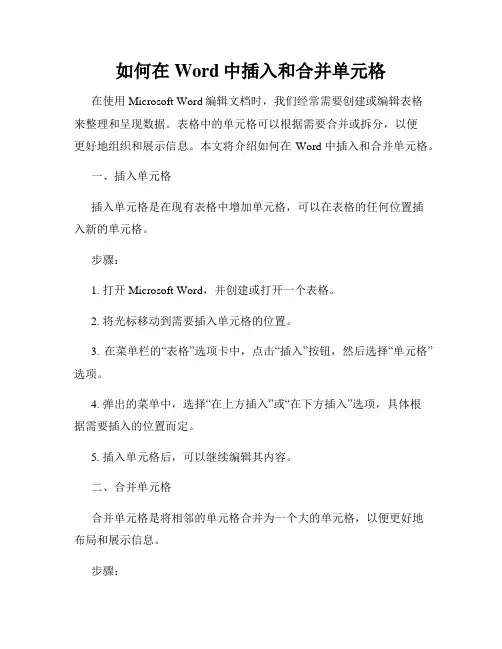
如何在Word中插入和合并单元格在使用Microsoft Word编辑文档时,我们经常需要创建或编辑表格来整理和呈现数据。
表格中的单元格可以根据需要合并或拆分,以便更好地组织和展示信息。
本文将介绍如何在Word中插入和合并单元格。
一、插入单元格插入单元格是在现有表格中增加单元格,可以在表格的任何位置插入新的单元格。
步骤:1. 打开Microsoft Word,并创建或打开一个表格。
2. 将光标移动到需要插入单元格的位置。
3. 在菜单栏的“表格”选项卡中,点击“插入”按钮,然后选择“单元格”选项。
4. 弹出的菜单中,选择“在上方插入”或“在下方插入”选项,具体根据需要插入的位置而定。
5. 插入单元格后,可以继续编辑其内容。
二、合并单元格合并单元格是将相邻的单元格合并为一个大的单元格,以便更好地布局和展示信息。
步骤:1. 打开Microsoft Word,并创建或打开一个表格。
2. 选中需要合并的单元格,可以使用鼠标拖拽或按住Ctrl键并点击单元格来进行选择。
3. 在菜单栏的“表格”选项卡中,点击“布局”按钮,然后选择“合并单元格”选项。
4. 合并单元格后,原先的单元格将变成一个大的单元格,并且单元格中的内容也会合并到一起。
需要注意的是,合并单元格后,相应的行数和列数也会减少,因此在合并单元格前请确认是否满足需求。
三、拆分单元格如果在合并单元格后,发现需要恢复原状或进一步调整布局,可以拆分已合并的单元格。
步骤:1. 打开Microsoft Word,并创建或打开一个表格。
2. 选中已合并的单元格,可以使用鼠标拖拽或按住Ctrl键并点击单元格来进行选择。
3. 在菜单栏的“表格”选项卡中,点击“布局”按钮,然后选择“拆分单元格”选项。
4. 在弹出的对话框中,选择恢复单元格的行数和列数,然后点击“确定”。
拆分单元格后,原来被合并的单元格将恢复为独立的多个单元格,方便再次进行编辑和布局的调整。
总结:在Microsoft Word中插入和合并单元格是表格编辑的常用操作,可以帮助我们更好地整理和展示数据。
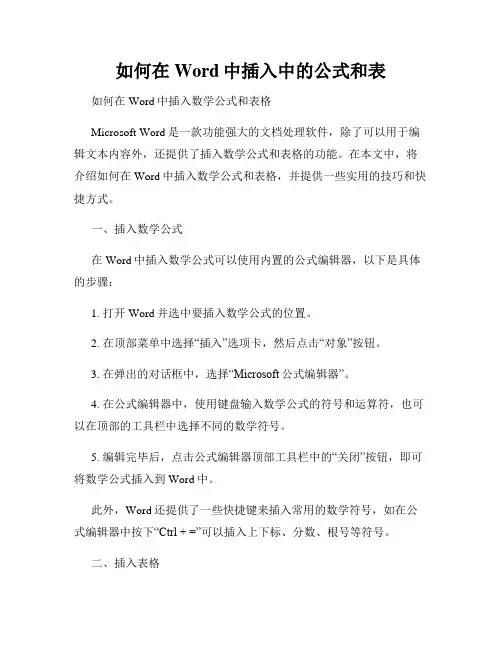
如何在Word中插入中的公式和表如何在Word中插入数学公式和表格Microsoft Word是一款功能强大的文档处理软件,除了可以用于编辑文本内容外,还提供了插入数学公式和表格的功能。
在本文中,将介绍如何在Word中插入数学公式和表格,并提供一些实用的技巧和快捷方式。
一、插入数学公式在Word中插入数学公式可以使用内置的公式编辑器,以下是具体的步骤:1. 打开Word并选中要插入数学公式的位置。
2. 在顶部菜单中选择“插入”选项卡,然后点击“对象”按钮。
3. 在弹出的对话框中,选择“Microsoft公式编辑器”。
4. 在公式编辑器中,使用键盘输入数学公式的符号和运算符,也可以在顶部的工具栏中选择不同的数学符号。
5. 编辑完毕后,点击公式编辑器顶部工具栏中的“关闭”按钮,即可将数学公式插入到Word中。
此外,Word还提供了一些快捷键来插入常用的数学符号,如在公式编辑器中按下“Ctrl + =”可以插入上下标、分数、根号等符号。
二、插入表格在Word中插入表格可以用于整理和展示数据,以下是具体的步骤:1. 打开Word并选中要插入表格的位置。
2. 在顶部菜单中选择“插入”选项卡,然后点击“表格”按钮。
3. 在下拉菜单中选择需要的表格大小,可以手动选择表格行列的数量,也可以使用“插入表格”选项来插入特定的格式化表格。
4. 插入表格后,可以使用鼠标拖动表格的边缘来调整表格的大小,也可以使用表格工具栏来设置表格的样式和格式。
5. 在表格中输入数据或者复制粘贴数据。
6. 编辑完毕后,点击表格周围的空白处或按下“Enter”键,即可完成表格的插入。
Word还提供了一些其他功能来操作表格,如合并单元格、调整单元格宽度、添加边框等,这些功能都可以在表格工具栏中找到。
总结:本文介绍了如何在Word中插入数学公式和表格的方法,并提供了一些实用的技巧和快捷方式。
通过掌握这些功能,您将能够更加高效地编辑数学公式和整理数据表格。
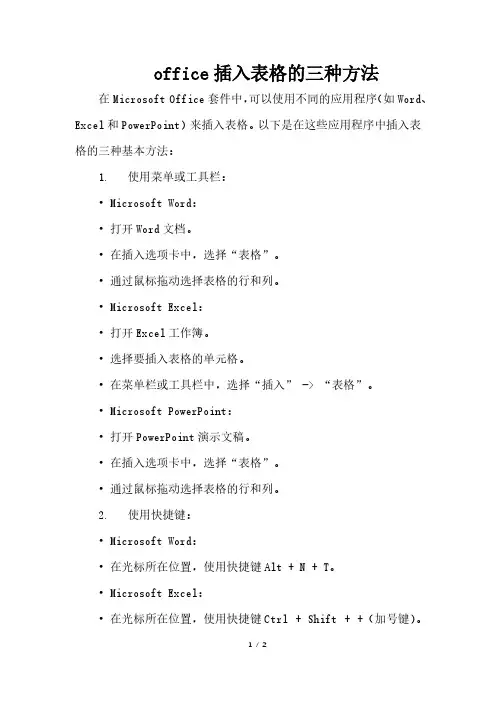
office插入表格的三种方法在Microsoft Office套件中,可以使用不同的应用程序(如Word、Excel和PowerPoint)来插入表格。
以下是在这些应用程序中插入表格的三种基本方法:
1. 使用菜单或工具栏:
• Microsoft Word:
•打开Word文档。
•在插入选项卡中,选择“表格”。
•通过鼠标拖动选择表格的行和列。
• Microsoft Excel:
•打开Excel工作簿。
•选择要插入表格的单元格。
•在菜单栏或工具栏中,选择“插入” -> “表格”。
• Microsoft PowerPoint:
•打开PowerPoint演示文稿。
•在插入选项卡中,选择“表格”。
•通过鼠标拖动选择表格的行和列。
2. 使用快捷键:
• Microsoft Word:
•在光标所在位置,使用快捷键Alt + N + T。
• Microsoft Excel:
•在光标所在位置,使用快捷键Ctrl + Shift + +(加号键)。
• Microsoft PowerPoint:
•在光标所在位置,使用快捷键Alt + N + T。
3. 使用鼠标右键:
•在所需位置右键单击,然后选择“插入”或“表格”选项。
这些方法可能在不同版本的Office应用程序中略有变化,因此具体的步骤可能会有所不同。
在使用时,可以根据具体的Office应用程序版本选择适当的方法。
如何在Word中插入和编辑图表标题和图例在使用Word进行数据分析和报告撰写时,图表是一种常用的工具,可以直观地展示数据和趋势。
为了让图表更加清晰明了,我们需要为每个图表添加标题和图例。
下面将介绍如何在Word中插入和编辑图表标题和图例。
一、插入图表1. 打开Word文档,将光标定位在想要插入图表的位置。
2. 在菜单栏中选择“插入”选项卡,然后点击“图表”按钮。
弹出一个图表库,其中包含了多种图表类型供选择。
3. 选择合适的图表类型,例如柱状图、折线图或饼图,并点击“确定”按钮。
系统将自动在文档中插入一个空白图表,并弹出一个Excel表格供你填写数据。
二、编辑图表标题1. 点击图表上方的“图表标题”文本框,将光标定位在文本框内。
2. 输入适当的图表标题,例如“销售额趋势图”或“市场份额比较图”。
3. 在菜单栏中选择“开始”选项卡,然后可以调整字体、字号、颜色等格式设置,以使标题更加醒目。
三、编辑图表图例1. 点击图表上方或右侧的图例,将光标定位在图例上。
2. 右键点击图例,弹出一个菜单,选择“编辑数据标签”选项。
此时,将弹出一个包含图例项的Excel表格。
3. 在Excel表格中,可以编辑图例项的名称,例如“产品A”、“产品B”等。
4. 可以通过拖拽Excel表格的边框来调整图例的大小和位置。
5. 在菜单栏中选择“开始”选项卡,然后可以调整字体、字号、颜色等格式设置,以使图例更加清晰易读。
四、其他图表编辑操作除了添加标题和图例外,Word还提供了其他一些图表编辑操作,以使图表更加美观和易读。
1. 数据标签:可以在图表上显示数据点的具体数值。
在图表上右键点击,选择“添加数据标签”选项,即可在每个数据点上显示数值。
2. 坐标轴标签:可以编辑坐标轴的标签名称,例如更改横坐标为“时间”,纵坐标为“销售额”。
在图表上右键点击,选择“编辑坐标轴标签”选项,即可进行编辑。
3. 图表样式:可以选择不同的图表样式,以改变图表的外观。
第11章Word 表格的基本操作11.1建立表格11.1.1表格的建立在文档中插入表格的方法:(1)将光标定位在想要插入表格的位置,点击菜单“表格” 下“插入”命令项,展开“插入”子菜单,选中“表格”命令项,调出“插入表格”对话框。
(2)在“插入”表格对话框中,指定要创建的表格行数和列数。
(3)在“表格样式”栏中,点击“自动套用格式…”按钮,调出“表格自动套用格式”对话框,在其中选择某一样式套用。
(4)设置完成,在“插入表格”对话框中点击“确定”按钮。
在光标位置将插入了一个你想要的表格。
11.1.2表格的选定选取表格一行:将鼠标光标放置在表格左侧,此时单击可以选中一行。
选取表格一列:将鼠标光标放置在表格顶部,此时单击可以选中一列。
选取某一单元格:将鼠标光标放置在单元格左侧,此时单击可以选中该单元格。
选取整个表格:将鼠标光标浮在表格内任意位置,这时我们可以看到表格的左上方出现了一个十字符号,单击它将选中整个表格。
11.1.3表格的边框和底纹更改表格的边框样式方法:(1)选定整个表格,然后在“表格和边框”工具栏上的“线型”下拉列表中,选择一种样式的线条。
在“粗细”下拉列表中,选择线条的宽度。
在“边框颜色”下拉列表中,选择线条的颜色。
(2)在“框线”按钮弹出的列表中,选择添加框线样式,如:外侧框线,就可以成功地为所选表格更改了边框。
更改表格的底纹样式方法,下面以添加某表格第一行底纹为例:(1)选定表格中第一行,点击菜单“格式”下“边框和底纹…”命令项,调出“边框和底纹”对话框。
(2)在“底纹”标签页,选择一种底纹样式。
这时,我们将看到表格的第一行底纹发生了变化。
11.1.4表格正文的输入和编辑Tab将光标定位在当前单元格相邻的下一单元格,ShiftTab将光标定位在当前单元格相邻的前一单元格。
11.2 表格的调整与修饰11.2.1表格的行高和列宽的调整一般有3种方法:方法一:将鼠标放置在要调整行高或列宽的表格线上,要调整行高时,我们可以看到在表格线上的鼠标形状变为左右拉的图标时,拖动调整即可。
Word 中插入表格教案一、教课目( 1 )知与技能:学会在 Word 文档中插入表格和不表格的方法;能熟制作的表格。
(2)程与方法:使用“ 任”教学模式,在利用菜操作及制的程中,了解制表格的方法,熟习制作表格的程。
(3)感情度与价:通学生表格的自由修,激学生美的追求,培育学生的新精神;通成就展现培育学生的自信心。
二、教材剖析Word 文字理是信息技等考的模之一,它用于各个域和行,是人利用学、工作必不可少的。
本教课内容,介了怎样在Word 文档中插入表格、表格和修表格,在 Word 中是比重要的一,它拥有必定的意图。
本教课要点是 Word 表格制;点是不表格的制及修。
三、教法与学法:1、了使学生被学主快乐学,激学生的求知欲念,使用“ 任”法。
通“ 任”法的使用,能逐来培育学生自学能力,充分学生的主体作用,培养学生新意,提高学生提出、剖析、解决的合能力。
2、在教学活程中,注意信息技与其余学科知的浸透,注重学生信息修养的培育。
3、指学生在学程中使用“ 察、提、搜索、价、合、新、沟通、估” 模型行学,以培育学生科学的、剖析和解决的思。
4 、教学助工具:黑教课件系,教学件。
四、教课程:(一)前:打字(5分):内容 1:英文:英本中最近所学句。
2:中文:古一首(或名句、重要事新一)。
(二)新授内容1 、展示制作精美的程表两幅:(2分)并部署“ 任”。
教:些程表制作的怎么?学生:(漂亮、美、⋯ ⋯ )教:想不想自己制作一幅?学生:(想⋯ ⋯ )教由此引出本的内容。
[思想]:( 1) 、学生欣精巧的表格,可以培育学生美的欣能力和意。
( 2) 、通布置的“ 任” 激学生学趣和制作欲念。
( 3) 、能更好地学生学的极性。
2 、 word制作表格的基本概念:( 2 分)教:行的观点(直接)列的概念(直接)学生:快速判断表格有几行几列(巩固前的基本概念)[思想] :因两个概念非常的,直接合一表格出制作表格的两大因素行和列。
如何在Word中插入和交叉引用Word是一款广泛使用的文字处理软件,许多人在日常工作和学习中都会用到它。
其中,插入和交叉引用功能是Word中常用的功能之一,可以帮助我们方便地引用文档中的其他内容。
本文将介绍如何在Word中插入和交叉引用,希望能对大家有所帮助。
插入功能是Word中一个非常常用的功能,可以在文档中插入表格、图片、链接等内容,使文档更加丰富多样。
下面将分别介绍如何在Word中插入表格、图片和链接。
1. 插入表格表格在文档中可以用来整理和展示数据,使信息更加清晰明了。
在Word中插入表格非常简单,只需要按照以下步骤进行操作:a. 打开Word文档,在需要插入表格的位置点击鼠标光标。
b. 在菜单栏中选择“插入”,然后在下拉菜单中选择“表格”。
c. 选择需要的表格大小,将鼠标光标移至想要的行列数量,点击鼠标左键插入表格。
2. 插入图片插入图片可以使文档更加生动形象,提升文档的可读性。
下面是在Word中插入图片的步骤:a. 打开Word文档,在需要插入图片的位置点击鼠标光标。
b. 在菜单栏中选择“插入”,然后在下拉菜单中选择“图片”。
c. 在弹出的对话框中找到需要插入的图片文件,选择并点击“插入”。
3. 插入链接插入链接可以在文档中方便地引用其他文档或网页。
以下是在Word中插入链接的方法:a. 打开Word文档,在需要插入链接的位置点击鼠标光标。
b. 在菜单栏中选择“插入”,然后在下拉菜单中选择“链接”。
c. 在弹出的对话框中选择“现有文件或网页”,并浏览找到需要链接的文档或网页文件,点击“确定”进行插入。
接下来,我们将介绍如何在Word中进行交叉引用,方便我们在文档中引用其他位置的内容。
交叉引用功能在Word中可以用来方便地引用文档中的标题、图表、书签等内容。
具体操作如下:a. 首先,在需要插入交叉引用的位置点击鼠标光标。
b. 在菜单栏中选择“引用”,然后在下拉菜单中选择“交叉引用”。
c. 在弹出的对话框中选择需要引用的类型,例如“标题”或“图表”。
在word2007中如何插入Excel数据表格
时间:2012-07-21 21:30来源:Office教程学习网 编辑:麦田守望者
如果您想在word2007中跟Excel一样处理数据,可以将Excel数据表格插入到word文档中,插入的数据表拥有Excel的全部处理功能,比如排序、计算等功能,插入Excel表的方法如下:
第1步,打开word2007文档,在“插入”功能区的“表格”分组中单击“表格”按钮,并在打开的菜单中选择“excel电子表格”命令,如图一所示。
图一点击“表格”按钮
第2步,在word2007文档中插入空白excel电子表格以后,即可在excel电子表格中进入数据录入、数据计算等数据处理工作,其功能与操作方法跟在excel 中操作完全相同,如图二所示。
图二在word2007文档中插入excel数据表格。